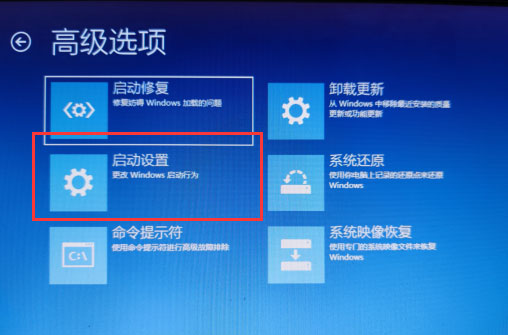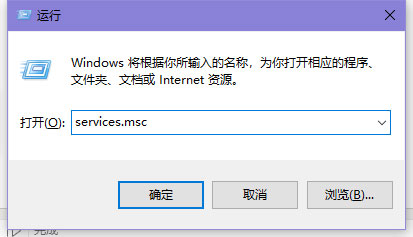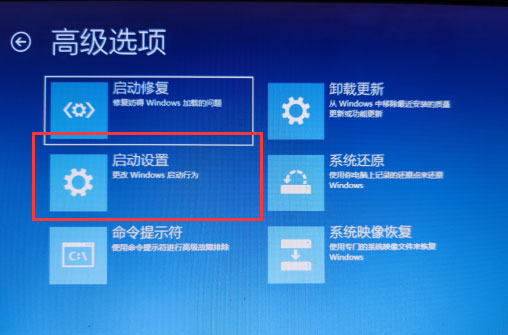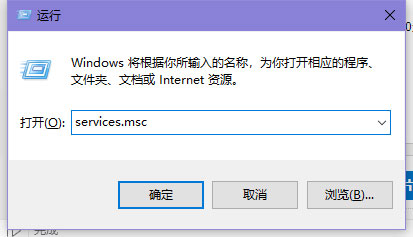
win10无法共享文件夹怎么办?当我们把win10电脑中的某个文件夹进行共享时,发现无法共享文件夹是怎么回事呢,win10无法共享文件夹怎么办,win10无法共享文件夹怎么解决,下面就和小编一起来看看吧!
1、按Windows+R键,输入services.msc,打开服务窗口。
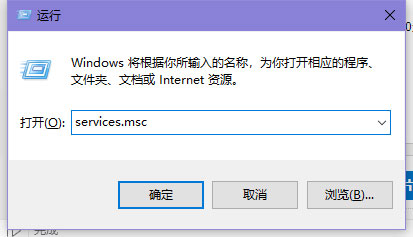
2、在服务窗口中找到TCP/IP NetBIOS Helper(为网络上的客户端提供NetBIOS名称解析,允许客户端共享文件,打印机和登录到网络中。
注:在域环境中不能停止TCP/IP NetBIOS Helper服务),双击打开。
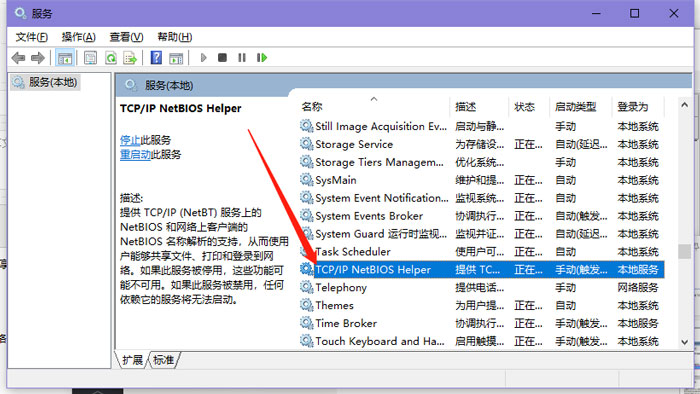
3、在窗口中,点击启动类型选择为自动,点击保存。
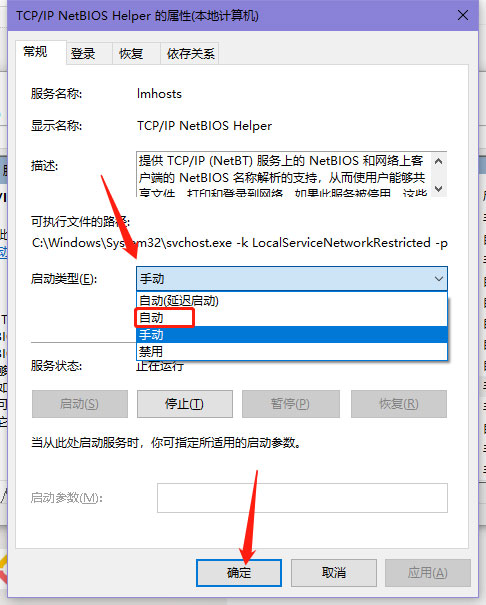
以上就是win10无法共享文件夹怎么办的全部内容了,希望以上内容对您有所帮助!